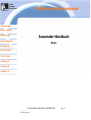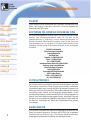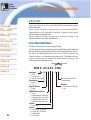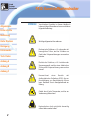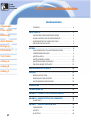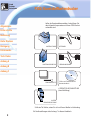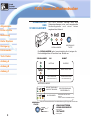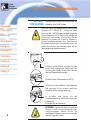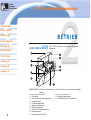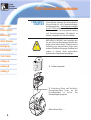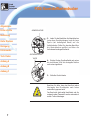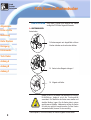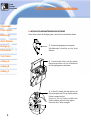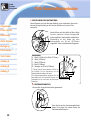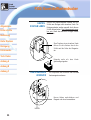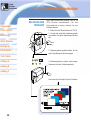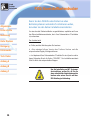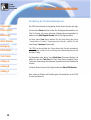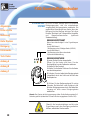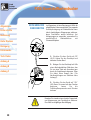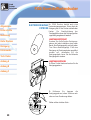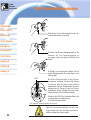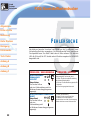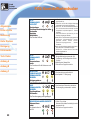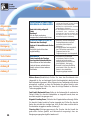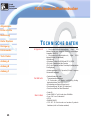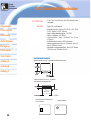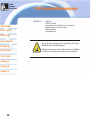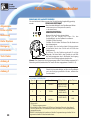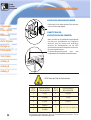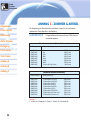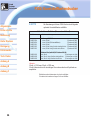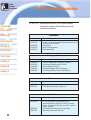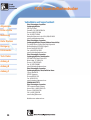Zebra P310i Bedienungsanleitung
- Kategorie
- Typ
- Bedienungsanleitung
Dieses Handbuch eignet sich auch für

Card
Printer
Solutions
Allgemeines
Erste schritte
Bedienung
Reinigung
Tech. Daten
Anhang A
Anhang B
Fehlersuche
Karte Drucken
Anhang C
P310
i
Kunststoffkartendrucker
Anwender-Handbuch
P310
i
Anwenderhandbuch Nr. 980405-031 Rev. D
© 2003 ZIH Corp.

VORWORT
Dieses Handbuch enthält Informationen über Installation und Betrieb der durch
Zebra Technologies Corporation, Camarillo, California hergestellten
Kartendrucker der P310
i
Serien.
ZUSTIMMUNG FÜR MATERIALRÜCKSENDUNG (RMA)
Vor Rücksendung irgendeines Geräts an Zebra Technologies Corporation wegen
Garantie- oder Außergarantiereparatur setzen Sie sich bitte mit der
Reparaturabteilung in Verbindung, um eine Genehmigungsnummer zur
Materialrücksendung (RMA-Nummer) zu erhalten. Packen Sie das Gerät in die
Originalverpackung ein und schreiben Sie Ihre RMA-Nummer deutlich auf die
Verpackung. Schicken Sie das Gerät ausreichend frankiert an eine der folgenden
Anschriften:
Für USA & Lateinamerika:
Zebra Technologies Corporation
Card Imaging Division
1001 Flynn Road
Camarillo, CA. 93012-8706. USA
Telefon : +1 (805) 579 1800
Fax : +1 (805) 579 1808
Kostenlose Nummer in den USA: (800) 452-4056
Für Europa, Asien & den Pazifikraum:
Zebra Technologies Corporation
Card Imaging Division
Zone Industrielle, Rue d’Amsterdam
44370 Varades (France)
Telefon : +33 (0) 240 097 070
Fax : +33 (0) 240 834 745
COPYRIGHTVERMERK
Die in diesem Dokument enthaltenen Informationen sind Eigentum von Zebra
Technologies Corporation. Dieses Dokument und die darin enthaltenen
Informationen stehen unter Copyright bei Zebra Technologies Corporation und
dürfen ohne schriftliche Zustimmung von Zebra weder insgesamt noch teilweise
vervielfältigt werden. Obwohl alle Anstrengungen gemacht werden, um die
enthaltenen Informationen auf dem neuesten Stand zum Erscheinungsdatum zu
erhalten, kann keine Gewährleistung gegeben werden, dass dieses Dokument
fehlerfrei ist und mit irgendeiner Spezifikation übereinstimmt. Zebra behält sich
das Recht vor, Änderungen zum Zwecke der Produktverbesserung jederzeit
vorzunehmen.
HANDELSMARKEN
P310
i
ist eine Dienstmarke und Zebra eine eingetragene Handelsmarke von
Zebra Technologies Corporation. Windows und MS.DOS sind eingetragene
Handelsmarken von Microsoft Corp. Alle weiteren Handelsmarken bzw.
eingetragenen Handelsmarken sind Marken ihrer jeweiligen Besitzer.
I
Card
Printer
Solutions
Allgemeines
Erste schritte
Bedienung
Reinigung
Tech. Daten
Anhang A
Anhang B
Fehlersuche
Karte Drucken
Anhang C
P310
i
Kunststoffkartendrucker

PRODUKTGARANTIE ERKLÄRUNG
Drucker
Alle Zebra Kartendrucker sind für zwölf (12) Monate ab Kaufdatum gegen
Material- oder Fabrikationsfehler garantiert.
Der Nachweis des Kauf- bzw. Lieferdatums ist zur Bestätigung der
Garantiezeit erforderlich. Die Garantie verfällt, falls das Gerät verändert,
nicht sachgemäß installiert oder verwendet, durch Unfall oder
Nachlässigkeit beschädigt wird oder falls irgendwelche Teile durch den
Anwender falsch installiert bzw. ausgetauscht werden.
Hinweis: Zurückgesandte Produkte müssen in der Originalverpackung oder
in ähnlichen Pack- und Versandbehältern verpackt werden. Wird das Gerät
anderswie verpackt oder sind offensichtliche Transportschäden feststellbar,
wird eine Garantiereparatur des Geräts abgelehnt. Die Kosten des
Straßentransports zur Rücksendung an die Käufer im Gebiet der
Vereinigten Staaten werden von Zebra übernommen. Für die anderen Fälle
übernimmt Zebra die Frachtkosten bis zum nächsten Flughafen. Der Käufer
übernimmt die Gebühren, Steuern und Frachtkosten vom Flughafen bis
zum Bestimmungsort. Sollte Zebra feststellen, dass das für
Garantiereparatur bzw. -austausch zurückgesandte Produkt nicht wie vorher
festgelegt defekt ist, werden sämtliche Arbeits- und Transportkosten vom
Käufer übernommen.
Druckköpfe
Da der Druckkopf Teil des normalen Betriebs ist, wird der Originaldruckkopf
für eine Dauer von 12 (zwölf) Monaten garantiert. Die Garantiezeit beginnt
mit dem Kaufdatum.
Um diese Garantie beanspruchen zu können, muss der Druckkopf an das
Werk oder ein zugelassenes Servicecenter zurückgeschickt werden. Zur
Inanspruchnahme der Garantie müssen die Käufer nicht unbedingt Waren
von Zebra (Medien und/oder Bänder) beziehen. Wird jedoch festgestellt,
dass der Druckkopf, für welchen die Garantie beansprucht wird, durch die
Benutzung von fremden Waren beschädigt wurde, haftet der Benutzer für
die zur Reparatur des Fehlers erforderlichen Arbeits- und Materialkosten
von Zebra. Die Garantie verfällt, wenn der Druckkopf physische
Abnutzungs- bzw. Schadenspuren aufweist; dies gilt auch, falls festgestellt
wird, dass der Thermodruckkopf, für welchen die Garantie beansprucht
wird, nicht gemäß dem in der Bedienungsanleitung angegebenen Zeitplan
zur vorbeugenden Wartung gepflegt wurde.
Ersatzteile
Alle Teile, Wartungskits, optionalen Kits und Zubehöre sind gegen Material-
und Fabrikationsfehler für eine Dauer von 90 Tagen ab Kaufdatum
garantiert (außer, wenn anders vereinbart). Diese Garantie verfällt, wenn
der Gegenstand verändert, nicht sachgemäß installiert bzw. benutzt oder
durch Unfall oder Nachlässigkeit beschädigt wird.
II
Card
Printer
Solutions
Allgemeines
Erste schritte
Bedienung
Reinigung
Tech. Daten
Anhang A
Anhang B
Fehlersuche
Karte Drucken
Anhang C
P310
i
Kunststoffkartendrucker

KONFORMITÄTSERKLÄRUNG
Diese Ausrûstung wird für einen Klasse B digitales Gerät fûr Befolgung der
Grenzen geprüft, gemäß, 15 von FCC Herrschen zu teilen. Diese Grenzwerte sind
dazu geeignet, einen vernünftigen Schutz gegen schädliche Störungen in einer
Wohninstallation zu bieten. Dieses Gerät erzeugt, nutzt und kann
Funkfrequenzenergie ausstrahlen und schädliche Störungen in
Funkkommunikationen verursachen, wenn es nicht gemäß den Anweisungen
installiert und verwendet wird. Es kann jedoch nicht garantiert werden, dass
Störungen in einer bestimmten Anlage nicht auftreten. Sollte dieses Gerät eine
schädliche Störung beim Radio- oder Fernsehempfang verursachen, welche
durch Ein- und Ausschalten des Geräts festgestellt werden kann, empfehlen wir
dem Benutzer zu versuchen, die Störung mit Hilfe einer oder mehreren der
folgenden Maßnahmen zu beseitigen:
Empfangsantenne neu orientieren oder woanders installieren.
Abstand zwischen dem Gerät und dem Empfänger vergrößern.
Gerät mit einer Steckdose eines anderen Stromkreises, als den an welchem der
Empfänger angeschlossen ist, verbinden.
Den Händler oder einen erfahrenen Radio/TV Techniker zur Hilfe heranziehen.
Die Verwendung eines abgeschirmtes Kabels ist zur Erfüllung der Grenzwerte
für Klasse B Geräte gemäß Teil 15 der FCC Vorschriften erforderlich.
Gemäß Teil 15.21 der FCC Vorschriften können nicht durch Zebra ausdrücklich
zugestimmte Veränderungen an diesem Gerät eine schädliche Störung
verursachen und zur Annullierung der FCC Genehmigung zum Betrieb dieses
Geräts führen.
VERMERK FÜR DIE KANADISCHE INDUSTRIE
Dieses Gerät erfüllt die Anforderungen für Geräte der Klasse A der Norm
Industry Canada ICS-003.
III
Card
Printer
Solutions
Allgemeines
Erste schritte
Bedienung
Reinigung
Tech. Daten
Anhang A
Anhang B
Fehlersuche
Karte Drucken
Anhang C
P310
i
Kunststoffkartendrucker
EU - Richtlinien
73/23/EEC geändert
durch 93/68/EEC
EMC Richtlinie
EN 500082-1,1992
Schutz gegen
Elektromagnetisch
e Störungen
Konformität mit den Normen:
89/336/EEC
geändert durch
92/31/EEC und
93/68/EEC
RF
Emissionskontrolle
Richtlinie zur
Niederspannung
EMC Richtlinie
EN 60950
EN 55022-B
Produktsicherheit
Modell: P310
i
erfüllt folgende Vorschrift:
FCC Teil 15, Absatz A, Abschnitt 15.107(a) und Abschnitt
15.109(a) Digitalgerät der Klasse B - Das Prüfen in Prozeß

EINLEITUNG
Vielen Dank, dass Sie sich für einen Zebra P310
i
Kunststoffkartendrucker
entschieden haben.
Dieser Drucker produziert ideale Karten zur Personenidentifikation,
Zugangskontrolle, für Besucher, Mitglieder, Promotion und Gepäck,
Namensschilder und Hängeschilder.
Dieses Handbuch ermöglicht Ihnen einen schnellen Einstieg in die
Betriebsfunktionen Ihres neuen Kartendruckers.
P310
i
DRUCKERMODELLE
Die Zebra-Produktnummer ist genau aufgeschlüsselt:
Zur Hilfe geben wir Ihnen nachstehend eine schnelle Erläuterung der Bedeutung
der Nummerierung und Buchstabencodierung der Zebra Kartendrucker-Serien.
Die Zebra Kunststoffkartendrucker der Serien P310i verwenden die
Farbsublimations- und Harzthermotransfertechnik. Die Modellnummern
enthalten Kennungen zur Angabe der mitgelieferten Optionen nach
unterstehender Buchstabenkonvention.
Druckertyp:
I = RFID
C = Farbdrucker
F = Monochromdrucker
Speicherkarte :
O = Nein
E = Ja
Magnetic Encoder:
O = Nein
M = Ja
Magnetcodierer Optionen::
O = Nein
1 = Magnetstreifen unten HICO
2 = Magnetstreifen unten LOCO
3 = Magnetstreifen oben HICO
4 = Magnetstreifen oben LOCO
Speicher :
O = Standard
Interface:
P = Parallel (DB - 25 Stecker)
S = Seriell (DB - 25 Buchse)
U = USB/Parallel
R = USB/Seriell
IV
Card
Printer
Solutions
Allgemeines
Erste schritte
Bedienung
Reinigung
Tech. Daten
Anhang A
Anhang B
Fehlersuche
Karte Drucken
Anhang C
P310
i
Kunststoffkartendrucker
}
Mitgelieferte Komponenten
P310i X - X X X X X - X DO
DO = Dokumentation CD &
Treiberassistent
Netzkabe :
I = International (120 / 220)
U = VK

Card
Printer
Solutions
Allgemeines
Erste schritte
Bedienung
Reinigung
Tech. Daten
Anhang A
Anhang B
Fehlersuche
Karte Drucken
Anhang C
P310
i
Kunststoffkartendrucker
V
Wichtige allgemeine Informationen.
Mechanische Gefahren, z.B. verbunden mit
beweglichen Teilen, welche Schäden am
Gerät oder Körperverletzungen verursachen
könnten.
Elektrische Gefahren, z.B. freistehender
Spannungspunkt, welche einen elektrischen
Schlag und Körperverletzung verursachen
können.
Kennzeichnet einen Bereich mit
elektrostatischer Entladung (ESE), die zur
Beschädigung von Bauelementen führen
kann. Benutzen Sie ein Handgelenkband zur
Erdung.
Gefahr durch hohe Temperatur, welche zur
Verbrennung führen kann.
Kartendrucker durch möglichst kurzzeitig
offene Haube sauber halten.
SYMBOLE
Verschiedene Symbole in diesem Handbuch
heben wichtige Informationen hervor und haben
folgende Bedeutung:

Inhaltsverzeichnis
SYMBOLE . . . . . . . . . . . . . . . . . . . . . . . . . . . . . . . . . . . . . . . . vi
ERSTE SCHRITTE . . . . . . . . . . . . . . . . . . . . . . . . . . . . . . . . . . . . . . . 1
AUSPACKEN IHRES KARTENDRUCKERS . . . . . . . . . . . . . . 1
SIGNALLAMPEN UND STEUERELEMENTE . . . . . . . . . . . . . 3
KOMPONENTEN MIT IHREM DRUCKER . . . . . . . . . . . . . . . . 3
DRUCKER INSTALLATION . . . . . . . . . . . . . . . . . . . . . . . . . . . 4
BETRIEB . . . . . . . . . . . . . . . . . . . . . . . . . . . . . . . . . . . . . . . . . . . . . . . 5
FUNKTIONEN DES P310i KARTENSDRUCKERS . . . . . . . . . 5
FARBBÄNDER EINLEGEN . . . . . . . . . . . . . . . . . . . . . . . . . . . 6
KARTEN LADEN . . . . . . . . . . . . . . . . . . . . . . . . . . . . . . . . . . . 8
KARTEN EINZELN LADEN . . . . . . . . . . . . . . . . . . . . . . . . . . . 10
KARTENMAGAZIN AUSBAUEN . . . . . . . . . . . . . . . . . . . . . . 11
DRUCKEN EINER TESTKARTE . . . . . . . . . . . . . . . . . . . . . . . . 12
DRUCKEN EINER MUSTERKARTE . . . . . . . . . . . . . . . . . . . . . . . . . 13
REINIGEN . . . . . . . . . . . . . . . . . . . . . . . . . . . . . . . . . . . . . . . . . . . . . . 17
REINIGUNGSSYSTEM . . . . . . . . . . . . . . . . . . . . . . . . . . . . . . 18
REINIGEN DES DRUCKOPFES . . . . . . . . . . . . . . . . . . . . . . . . 19
KARTENREINIGUNGSPATRONE . . . . . . . . . . . . . . . . . . . . . . 20
FEHLERSUCHE . . . . . . . . . . . . . . . . . . . . . . . . . . . . . . . . . . . . . . . . . 23
TECHNISCHE DATEN . . . . . . . . . . . . . . . . . . . . . . . . . . . . . . . . . . . . 27
ANHANG A - CODIERSYSTEM FÜR MAGNETKARTEN . . . . . . . . . 31
ANHANG B - KONTAKTSTATION FÜR CHIPKARTEN . . . . . . . . . . 33
EINLEITUNG . . . . . . . . . . . . . . . . . . . . . . . . . . . . . . . . . . . . . . 33
ANHANG C - ZUBEHÖR UND KLEINTEILE . . . . . . . . . . . . . . . . . . . 35
FARBBÄNDER . . . . . . . . . . . . . . . . . . . . . . . . . . . . . . . . . . . . . 35
KARTEN . . . . . . . . . . . . . . . . . . . . . . . . . . . . . . . . . . . . . . . . . . 36
KLEINTEILE . . . . . . . . . . . . . . . . . . . . . . . . . . . . . . . . . . . . . . . 40
VI
Card
Printer
Solutions
Allgemeines
Erste schritte
Bedienung
Reinigung
Tech. Daten
Anhang A
Anhang B
Fehlersuche
Karte Drucken
Anhang C
P310
i
Kunststoffkartendrucker

Card
Printer
Solutions
Allgemeines
Erste schritte
Bedienung
Reinigung
Tech. Daten
Anhang A
Anhang B
Fehlersuche
Karte Drucken
Anhang C
P310
i
Kunststoffkartendrucker
1
Ihr P310
i
Drucker wird in einem Karton und in
einem antistatischen Schutzbeutel geliefert.
Bewahren Sie das Verpackungsmaterial auf,
falls Sie den Drucker transportieren oder
zurückschicken müssen.
Beim Auspacken prüfen Sie den Karton und
vergewissern Sie sich, dass kein Schaden
beim Transport aufgetreten ist.
Zum einwandfreien Betrieb und Lagerung des
Druckers stellen Sie sicher, dass die
Umgebung rein und nahezu staubfrei ist.
AUSPACKEN IHRES
KARTENDRUCKERS
ERSTE SCHRITTE

Außer der Benutzerdokumentation, kontrollieren Sie,
dass folgende Komponenten mit Ihrem P310
i
Drucker
vorhanden sind:
2
Card
Printer
Solutions
Allgemeines
Erste schritte
Bedienung
Reinigung
Tech. Daten
Anhang A
Anhang B
Fehlersuche
Karte Drucken
Anhang C
P310
i
Kunststoffkartendrucker
Sollte ein Teil fehlen, setzen Sie sich mit Ihrem Händler in Verbindung.
Für Nachbestellungen siehe Anhang C in diesem Handbuch.
+ OPERATOR HILFSANLEITUNG
(ohne Abbildung)
KARTENPATRONE
NETZKABEL
KARTENAUSGABEFACH
VERBINDUNGSKABEL
CD Rom mit Treiberassistent &
Benutzerhandbuch
REINIGUNGSSATZ
KARTEN-
REINIGUNGSPATRONE

Die SIGNALLAMPEN (grün, bernsteinfarbig & rot) zeigen die
Druckertätigkeit durch Leuchten bzw. Blinken an:
3
Card
Printer
Solutions
Allgemeines
Erste schritte
Bedienung
Reinigung
Tech. Daten
Anhang A
Anhang B
Fehlersuche
Karte Drucken
Anhang C
P310
i
Kunststoffkartendrucker
Ihr P310i Drucker verfügt über drei
Statussignallampen, eine vorne angebrachte
Bedienungstaste und einen hinten
angebrachten Netzsch
SIGNALLAMPEN
UND
STEUERELEMENTE
BEDIENUNGS
TASTE
SIGNALLAMPEN
SIGNALLAMPE AN BLINKT
NETZ AN
KARTEN LADEN
PROZESS
BAND ERSETZEN
CODIERER ALARM
siehe Fehlerbehebung
DRUCKALARM
siehe Fehlerbehebung
WEITERE ALARME
BEDIENUNG
STASTE
BERNSTEINFARBIG
UND ROT BLINKEN
PRINTERREINIGUNG
ERFORDERLICH
ALLE BLINKEN
PRINTKOPF ABKÜHLUNGS-
MODUS
DRUCK STARTET KURZFRISTIG NEU
Diese Drucktaste dient der Druckerbedienung für folgende Funktionen:
- FEHLER QUITTIEREN
- REINIGUNGSPROZESS
siehe Kapitel 4
- TESTKARTE
siehe Kapitel 2

P310
i
Kunststoffkartendrucker
Card
Printer
Solutions
Allgemeines
Erste schritte
Bedienung
Reinigung
Tech. Daten
Anhang A
Anhang B
Fehlersuche
Karte Drucken
Anhang C
4
DRUCKER-
INSTALLATION
Nachstehend erhalten Sie Anweisungen zur
Installation Ihres P310i Druckers.
ACHTUNG: Den AC Stromanschluss für den P310i darf
höchstens 110 ~ 230 volt, 60 ~ 50 Hertz bei einem
Strom von 800 ~ 400 Milliampere betragen. Begrenzen
Sie den Überstrom auf 16 Ampere oder weniger mit
Hilfe eines Trennschalters oder ähnlichen Geräts.
Benutzen Sie niemals den Drucker in Räumen, in
welchen Feuchtigkeit entstehen kann. Dies könnte zu
Personenverletzung durch Stromschlag führen. Die
elektrische Sicherheit des Druckers basiert auf der
Zuverlässigkeit der Hauptstromquelle.
1. Stellen Sie den Drucker an einem von allen
Seiten leicht zugänglichen Standort auf. Der
Drucker sollte niemals auf der Seite oder auf
dem Kopf liegend bedient werden.
2. Stellen Sie den Stromschalter auf OFF (0).
3. Stecken Sie das Netzkabel in die Netzbuchse
und verbinden Sie es an einer geerdeten
Steckdose mit der richtigen Spannung.
4. Schließen und sichern Sie das
Schnittstellenkabel an den Drucker und an den
Computer an.
5. Schalten Sie den Drucker ein.
ACHTUNG: Ungesicherte Steckverbindungen
können zu einem intermittierenden bzw.
unvorhersehbaren Betrieb führen. Ein
beschädigtes Netzkabel muss durch einen exakt
gleichen Typ ersetzt werden.

P310
i
Kunststoffkartendrucker
Card
Printer
Solutions
Allgemeines
Erste schritte
Bedienung
Reinigung
Tech. Daten
Anhang A
Anhang B
Fehlersuche
Karte Drucken
Anhang C
5
BETRIEB
P 310i
DRUCKERELEMENTE
Ihr P310i Drucker verfügt über folgende
Elemente.
STANDARDELEMENTE OPTIONSELEMENTE
1. Druckkopf A. Magnetcodierstation
2. Druckkopf-Entriegelungshebel B. Kontaktstation für Chipkarten
3. Handbuchfach
4. Kartenausgabefach
5. Statussignallampen
6. Bedienungstaste
7. Karten-Reinigungspatrone
8. Kartenpatrone
9. Kartenstärkenkontrolle
ANMERKUNG: Alle blauen Elemente im Drucker können vom Benutzer betätigt
werden.

P310
i
Kunststoffkartendrucker
Card
Printer
Solutions
Allgemeines
Erste schritte
Bedienung
Reinigung
Tech. Daten
Anhang A
Anhang B
Fehlersuche
Karte Drucken
Anhang C
6
FARBBÄNDER
EINSETZEN
iSeries-Drucker verlangen die Verwendung der
iSeries-Bänder für volle Farbedrucklegung.
Harzthermotransfer-, Farbsublimationsbänder
(nur für P310i) wurden speziell für Ihren P310i
Drucker entwickelt. Um eine optimale Leistung
und Druckerlebensdauer (Druckkopf) zu
erhalten, verwenden Sie True Colors Bänder.
BERÜHREN SIE NIEMALS den Druckkopf oder
die auf dem Druckkopfwagen befindlichen
elektrischen Bauelemente. Elektrostatische
Entladung vom menschlichen Körper oder
anderen Oberflächen können den Druckkopf und
andere in diesem Gerät verwendeten
elektronischen Bauelemente beschädigen.
1. Farbband auspacken.
2. Abdeckung öffnen und Druckkopf-
Entriegelungshebel lösen, um den
Druckkopfwagen zu öffnen. Der
Druckkopfwagen springt auf.
Weiter nächste Seite .......

P310
i
Kunststoffkartendrucker
Card
Printer
Solutions
Allgemeines
Erste schritte
Bedienung
Reinigung
Tech. Daten
Anhang A
Anhang B
Fehlersuche
Karte Drucken
Anhang C
7
Beachten Sie bitte, dass das Band bei jedem
Verriegeln des Druckkopfes nach unten
automatisch gespannt wird.
Das Band wird gleichzeitig identifiziert und die
entsprechenden Parameter werden automatisch
an den Treiber übertragen.
3. Laden Sie das Band über die Abwickelachse
(unter dem Druckkopfwagen) und die leere
Spule (mit befestigtem Band) auf die
Aufwickelachse. Prüfen Sie, dass das Band über
die Abwickelachse geführt und über die
Aufnahmeachse abgewickelt wird.
4. Drücken Sie den Druckkopfhebel nach unten
bis ein hörbares 'Klick' die verriegelte Position
nach unten signalisiert.
5. Schließen Sie die Haube.
ABWICKELACHSE
AUFNAHMEACHSE
`KLICK'

P310
i
Kunststoffkartendrucker
Card
Printer
Solutions
Allgemeines
Erste schritte
Bedienung
Reinigung
Tech. Daten
Anhang A
Anhang B
Fehlersuche
Karte Drucken
Anhang C
8
KARTEN LADEN
A - KARTENMAGAZIN
Karten laden.
Zum Laden, Drucken und Sammeln der Karten
verfügt der P310i über folgende Elemente:
Biegen Sie NICHT die Karten oder berühren Sie nicht die
Druckflächen, dadurch wird die Druckqualität
vermindert. Die Oberfläche der Karten muss sauber und
staubfrei bleiben. Lagern Sie die Karten stets in einem
geschlossenen Behälter. Idealerweise sollten die Karten
so bald wie möglich benutzt werden. Sollten Karten
aneinander haften, trennen Sie sie vorsichtig.
1. Kartenmagazin wie abgebildet auf dem
Drucker einhaken und nach unten drücken.
2. Karten in das Magazin einlegen.*
3. Magazin schließen.
*Siehe Kapitel 6, Technische Daten, für nähere Angaben zu den Karten.

P310
i
Kunststoffkartendrucker
Card
Printer
Solutions
Allgemeines
Erste schritte
Bedienung
Reinigung
Tech. Daten
Anhang A
Anhang B
Fehlersuche
Karte Drucken
Anhang C
9
B - INSTALLATION DER KARTENREINIGUNGSPATRONE
Diese Patrone dient der Reinigung der in den Drucker einlaufenden Karten.
1. Kartenreinigungspatrone auspacken.
Selbstklebende Schutzfolie von der Spule
abziehen
2. Druckerhaube öffnen und den gelben
Markierungsstreifen von der Einbaustelle
der Reinigungspatrone abnehmen.
3. Achten Sie darauf, dass der oben an der
Patrone angebrachte Pfeil zur Rückwand des
Druckers ausgerichtet ist.
Patrone in den im Drucker befindlichen
Schlitz einhaken und nach unten kippen.
Patrone an ihrer Stelle verriegeln.

P310
i
Kunststoffkartendrucker
Card
Printer
Solutions
Allgemeines
Erste schritte
Bedienung
Reinigung
Tech. Daten
Anhang A
Anhang B
Fehlersuche
Karte Drucken
Anhang C
10
C - EINSTELLHEBEL FÜR KARTENSTÄRKE
Dieses Element wird vom Benutzer betätigt, um zu verhindern, dass mehr
als eine Karte gleichzeitig in den Drucker einläuft und so einen Stau
verursacht.
Kartenstärke:
A - 60mil (1.524mm) bis 50mil (1.27mm)
B - 40mil (1.016mm)
C - 30mil (0.762mm)
D - 20mil (0.508mm)
E* - Weniger als 20 mil (0.508mm)
* Fangen Sie bei der untersten Position an
und stellen Sie zur Anpassung an die
Kartenstärke den Hebel nach oben.
Für andere Kartenstärken beginnen Sie mit
dem Hebel auf der untersten Position und
verstellen Sie ihn nach oben, bis die Karten
einlaufen.
Haube öffnen und den Hebel auf die richtige
Position justieren. Diesen Vorgang bei
unterschiedlicher Kartenstärke wiederholen.
Werkmäßig ist der Hebel auf eine
Kartenstärke von 30 mil (0,762mm)
eingestellt. Siehe nachstehendes Diagramm:
D - KARTENAUSGABEFACH
Hier werden die gedruckten Karten gesammelt.
Zum Montieren des Kartenausgabefachs
haken Sie es über der unteren Kante der
Kartenauslauföffnung ein.

P310
i
Kunststoffkartendrucker
Card
Printer
Solutions
Allgemeines
Erste schritte
Bedienung
Reinigung
Tech. Daten
Anhang A
Anhang B
Fehlersuche
Karte Drucken
Anhang C
11
KARTEN
EINZELN LADEN
Seitlich vom Kartenmagazin befindet sich ein
Schlitz zum Einlegen einer einzelnen Karte. Die
Reinigungskarten werden manuell durch diesen
Schlitz eingeschoben. Das Kartenmagazin muss
leer sein, damit das manuelle Einlegen korrekt
funktioniert.
Zum Drucken einer einzelnen Karte
führen Sie die Karten durch den
Schlitz auf der Seite des Magazins
ein.
Niemals mehr als eine Karte
gleichzeitig eingeben.
KARTENMAGAZIN
AUSBAUEN
Vor Verpacken des Druckers zum Versand
Kartenmagazin ausbauen.
Hierzu Haken zurückziehen und
Magazin nach oben herausziehen.
HAKEN

P310
i
Kunststoffkartendrucker
Card
Printer
Solutions
Allgemeines
Erste schritte
Bedienung
Reinigung
Tech. Daten
Anhang A
Anhang B
Fehlersuche
Karte Drucken
Anhang C
12
DRUCKEN EINER
TESTKARTE
Wenn Band und Karten geladen sind, ist Ihr
P310i Drucker betriebsbereit. Um den
Druckerbetrieb zu testen, müssen Sie eine
Testkarte drucken.
1.Stellen Sie den Stromschalter auf OFF (0).
2. Drucker bei gedrückter Bedienungstaste
einschalten. Die grüne Signallampe leuchtet
auf.
3. Bedienungstaste gedrückt halten, bis die
grüne Signallampe zu blinken beginnt.
4.Bedienungstaste los lassen, nach einigen
Sekunden wird eine Testkarte gedruckt.
Hier sehen Sie ein Beispiel für eine Testkarte

P310
i
Kunststoffkartendrucker
Card
Printer
Solutions
Allgemeines
Erste schritte
Bedienung
Reinigung
Tech. Daten
Anhang A
Anhang B
Fehlersuche
Karte Drucken
Anhang C
13
DRUCKEN EINER
MUSTERKARTE
Zum Drucken mit dem P310i benötigen Sie den Windows Druckertreiber,
Ihre Windows Software zur Kartengestaltung/Ausgabe bzw. zur
Programmierung der Druckbefehle über die Druckerschnittstelle.
Der P310i Kartendrucker arbeitet mit jedem Windows 95/98 und Windows
NT 4.0 oder 2000 Anwendungsprogramm mit Hilfe der Treiber, die mit dem
Drucker geliefert wird.
Dieser Abschnitt gibt Ihnen Informationen über das Drucken einer farbigen
Musterkarte (mit dem 5-Farben Band YMCKO) für P310i und über den
Windows Druckertreiber.
VOR Installation einer aktualisierten
Treiberversion entfernen Sie stets die
vorhandene Treiberversion aus Ihrem
Computer.
Seite wird geladen ...
Seite wird geladen ...
Seite wird geladen ...
Seite wird geladen ...
Seite wird geladen ...
Seite wird geladen ...
Seite wird geladen ...
Seite wird geladen ...
Seite wird geladen ...
Seite wird geladen ...
Seite wird geladen ...
Seite wird geladen ...
Seite wird geladen ...
Seite wird geladen ...
Seite wird geladen ...
Seite wird geladen ...
Seite wird geladen ...
Seite wird geladen ...
Seite wird geladen ...
Seite wird geladen ...
Seite wird geladen ...
Seite wird geladen ...
Seite wird geladen ...
-
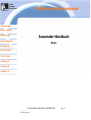 1
1
-
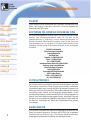 2
2
-
 3
3
-
 4
4
-
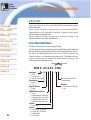 5
5
-
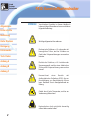 6
6
-
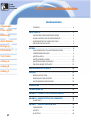 7
7
-
 8
8
-
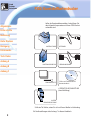 9
9
-
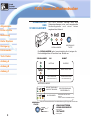 10
10
-
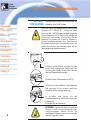 11
11
-
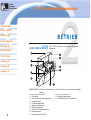 12
12
-
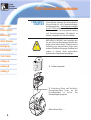 13
13
-
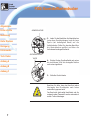 14
14
-
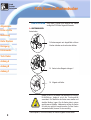 15
15
-
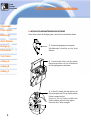 16
16
-
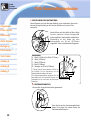 17
17
-
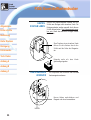 18
18
-
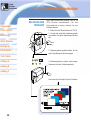 19
19
-
 20
20
-
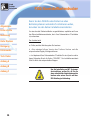 21
21
-
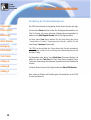 22
22
-
 23
23
-
 24
24
-
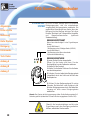 25
25
-
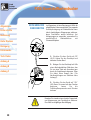 26
26
-
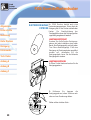 27
27
-
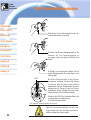 28
28
-
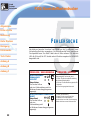 29
29
-
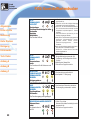 30
30
-
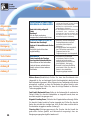 31
31
-
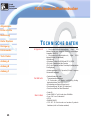 32
32
-
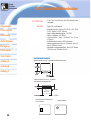 33
33
-
 34
34
-
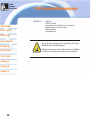 35
35
-
 36
36
-
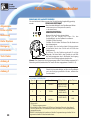 37
37
-
 38
38
-
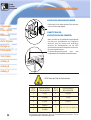 39
39
-
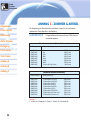 40
40
-
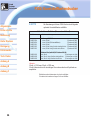 41
41
-
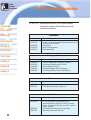 42
42
-
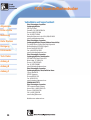 43
43
Zebra P310i Bedienungsanleitung
- Kategorie
- Typ
- Bedienungsanleitung
- Dieses Handbuch eignet sich auch für
Verwandte Artikel
-
Zebra P320i Bedienungsanleitung
-
Zebra P420i Bedienungsanleitung
-
Zebra P310C Bedienungsanleitung
-
Zebra P520i Bedienungsanleitung
-
Zebra P420 Bedienungsanleitung
-
Zebra P210i Bedienungsanleitung
-
Zebra P430i Bedienungsanleitung
-
Zebra 980367-031C Bedienungsanleitung
-
Zebra P520 Bedienungsanleitung
-
Zebra P330i Bedienungsanleitung